Las utilidades Free Antivirus, Premium Security y Ultimate de Avast utilizan múltiples escudos en vivo para proteger su PC y Mac contra amenazas maliciosas en tiempo real.
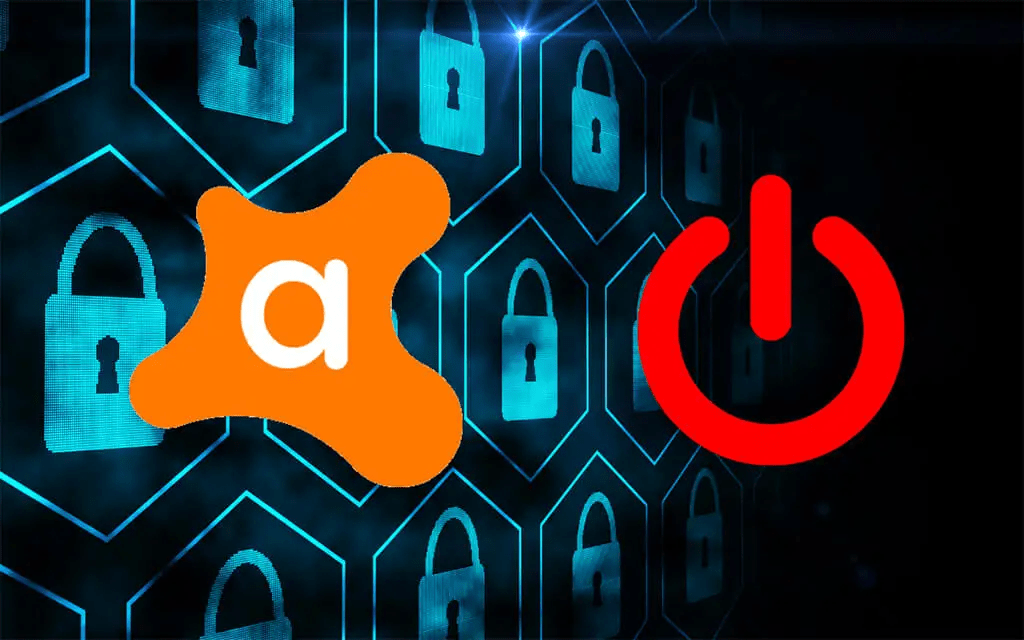
Pero a pesar de la protección mejorada que recibe, tenerlos ejecutándose continuamente en segundo plano puede generar varios problemas relacionados con el software. La forma más rápida de solucionarlo es desactivar Avast temporalmente.
Le mostraremos por qué y cómo debe apagar Avast en su computadora y cómo ubicar y deshabilitar los escudos específicos de Avast para que no termine poniendo su computadora en riesgo.
Razones para desactivar Avast temporalmente
La desactivación de Avast pone su PC o Mac en riesgo de diversas formas de malware, como troyanos, gusanos y registradores de teclas. Solo hazlo si te encuentras con uno o más de los siguientes escenarios.
Al solucionar un problema
Las utilidades antimalware son notorias por marcar incorrectamente la actividad legítima. Entonces, si tiene problemas para realizar una tarea específica (por ejemplo, no puede abrir un programa o descargar un archivo), apagar Avast temporalmente ayuda a descartar ese como el motivo probable.
Por supuesto, siempre puede volver a activar Avast después de agregar el programa, el sitio web, el archivo, etc., a la lista de excepciones de las utilidades antimalware.
Para acelerar el rendimiento
Como la mayoría de los programas antivirus, Avast consume recursos del sistema para mantener la seguridad de su PC o Mac, lo que puede afectar negativamente el rendimiento de las tareas que requieren muchos recursos, como los videojuegos.
Si su computadora se siente lenta o perezosa, apagar Avast durante la actividad puede marcar la diferencia.

Para mantenerse enfocado
Avast tiende a mostrar muchas alertas emergentes. Si bien lo ayuda a mantenerse actualizado sobre las amenazas maliciosas en su computadora, también puede recibir notificaciones innecesarias sobre las características del producto y las ofertas de actualización.
Para crédito de Avast, viene con una función llamada Modo silencioso que lo ayuda a silenciar todas las notificaciones en su computadora. Sin embargo, deshabilitar brevemente Avast debería mantenerlo enfocado en la tarea en cuestión si el modo silencioso no funciona.
Cómo desactivar Avast temporalmente (Windows)
En la PC, puede apagar convenientemente Avast cuando lo desee. Simplemente comience ubicando el ícono de Avast en la bandeja del sistema de Windows (ubicado en la parte inferior derecha de la pantalla). Luego, haga clic con el botón derecho en él y apunte a la opción denominada Control de escudos de Avast.
Siga eso eligiendo una de las siguientes opciones:
- Desactivar durante 10 minutos
- Deshabilitar por 1 hora
- Deshabilitar hasta que se reinicie la computadora
- Deshabilitar permanentemente

Las tres primeras opciones le permiten desactivar Avast temporalmente. Por ejemplo, seleccionar Desactivar durante 10 minutos debería reiniciar automáticamente Avast después de 10 minutos.
La opción Desactivar permanentemente también desactiva Avast temporalmente y puede reactivar la utilidad antimalware manualmente. Para hacerlo, haga clic con el botón derecho o seleccione el ícono de Avast nuevamente, señale el control de escudos de Avast y seleccione la opción Habilitar todos los escudos.
Cómo desactivar Avast Shields temporalmente (Windows)
Avast viene con varios escudos en vivo que escanean de manera proactiva su computadora en busca de amenazas. Pero en lugar de desactivar por completo la utilidad antimalware, puede optar por desactivar cada escudo por separado. Eso le permite lidiar con problemas específicos mientras mantiene protegidas la mayoría de las áreas de su PC. Por ejemplo, desactivar Web Shield puede ayudar a solucionar problemas relacionados con el navegador.
Para deshabilitar los escudos individuales de Avast, comience haciendo clic con el botón derecho en el icono de Avast en la bandeja del sistema. Luego, seleccione la opción Abrir interfaz de usuario de Avast. A continuación, puede ubicar y desactivar los escudos de Avast en las pestañas laterales de Protección y Privacidad.
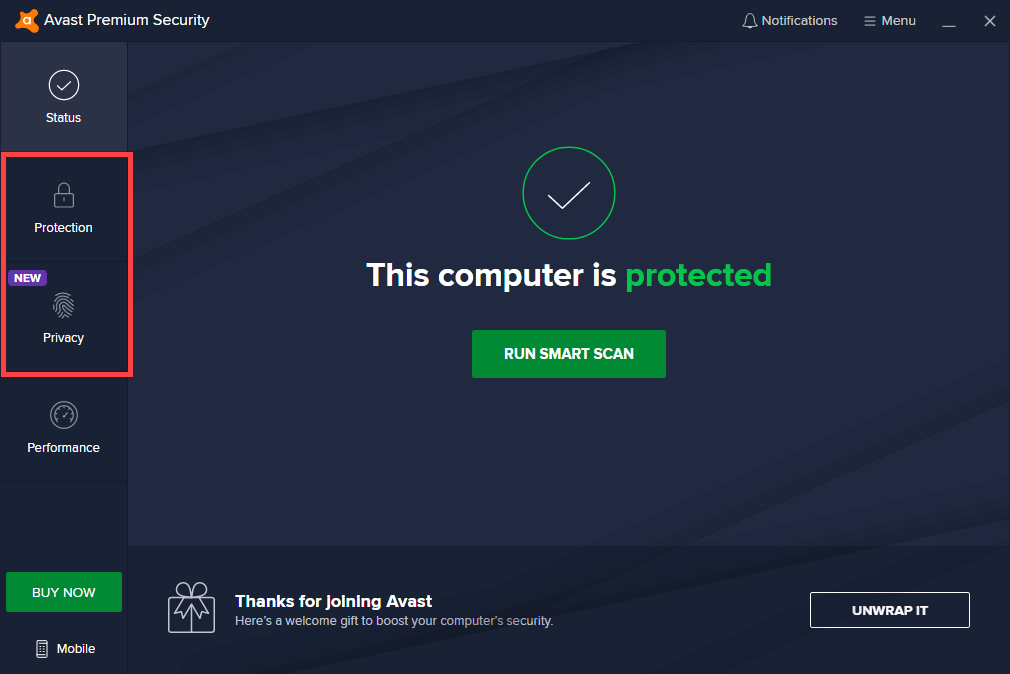
Luego, Avast debería ofrecerle la opción de deshabilitarlos durante 10 minutos, una hora, hasta que reinicie su computadora o indefinidamente.
Escudo de archivo
Ubicado en Protección > Core Shields, Field Shield analiza automáticamente los archivos nuevos en busca de amenazas. Desactívelo si Avast genera muchos falsos positivos o causa problemas de rendimiento.
Escudo de comportamiento
Ubicado en Protección > Core Shields, Behavior Shield le advierte sobre aplicaciones sospechosas. Desactívelo si las aplicaciones siguen sin cargarse.
Escudo web
Ubicado en Protección > Core Shields, Web Shield bloquea descargas y sitios web sospechosos. Desactívelo si tiene problemas para acceder a sitios web o realizar descargas.
Escudo de correo
Ubicado en Protección > Core Shields, Mail Shield lo protege de archivos adjuntos de correo electrónico sospechosos. Desactívala si tienes problemas para acceder a tu correo electrónico.
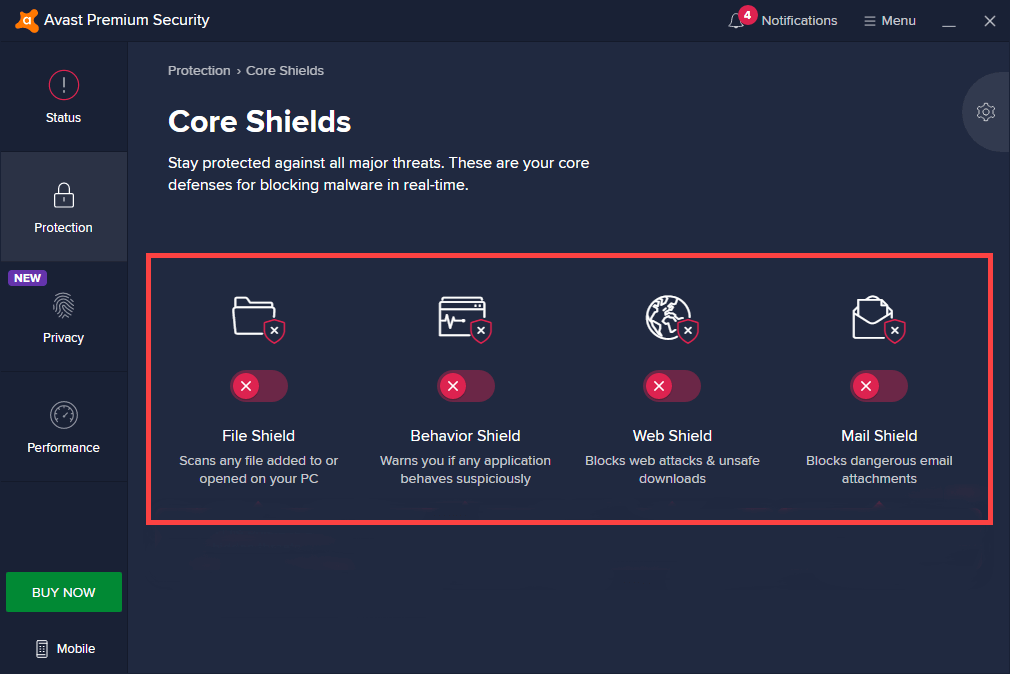
Escudo de ransomware
Ubicado en Protección > Protección contra ransomware. Te protege contra ransomware. Desactívelo si encuentra problemas de rendimiento.
Escudo de acceso remoto
Ubicado en Protección > Escudo de acceso remoto. Evita que los piratas informáticos se conecten de forma remota a su computadora. Desactívelo si tiene problemas para usar la función Escritorio remoto en Windows.
Sitio real
Ubicada en Protección > Sitio Real. Evita el secuestro de DNS (Sistema de nombres de dominio). Desactívelo si tiene problemas para modificar la configuración de DNS de su computadora.
Cortafuegos
Ubicado en Protección > Cortafuegos. Lo protege de conexiones entrantes y salientes maliciosas. Desactívelo si los programas tienen problemas para conectarse a Internet.
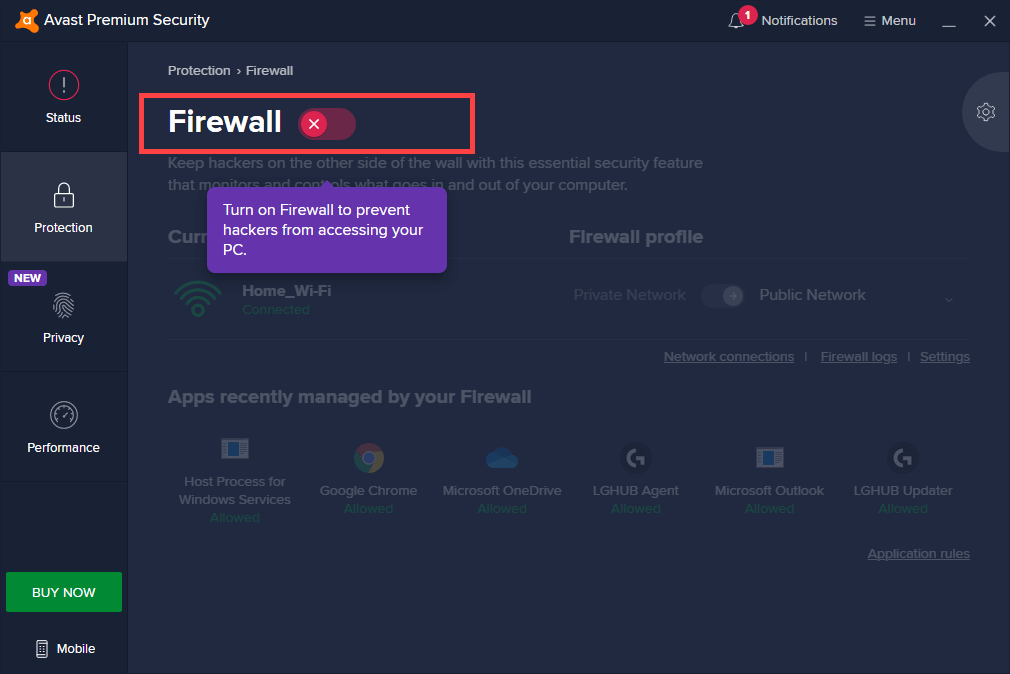
Protección de contraseña
Ubicado en Privacidad > Sitio real. Evita que aplicaciones maliciosas accedan a sus contraseñas. Desactívelo si tiene problemas para acceder, modificar o eliminar contraseñas.
Escudo de cámara web
Ubicado en Privacidad > Escudo de cámara web. Previene el secuestro de cámaras web. Desactívelo si su cámara web no funciona con los programas compatibles.
Escudo de datos confidenciales
Ubicado en Privacidad > Escudo de cámara web, Escudo de datos confidenciales protege documentos con información confidencial, como información bancaria, contraseñas e información de identificación. Desactívelo si tiene problemas para acceder o editar archivos.
Cómo desactivar Avast temporalmente (Mac)
En la Mac, no tiene acceso a una opción de un solo clic que puede usar para deshabilitar Avast temporalmente. En su lugar, debe desactivar sus escudos manualmente. Deshabilitar todos los escudos esencialmente termina desactivando Avast.
Seleccione el ícono de Avast en la barra de menú de Mac y seleccione Abrir Avast Security para deshabilitar los escudos de Avast.
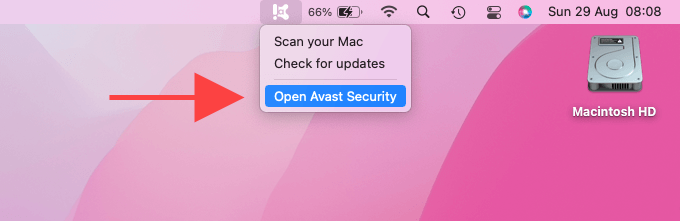
A continuación, puede localizar y desactivar los escudos individuales de Avast visitando las secciones Core Shields y Ransomware Shield.
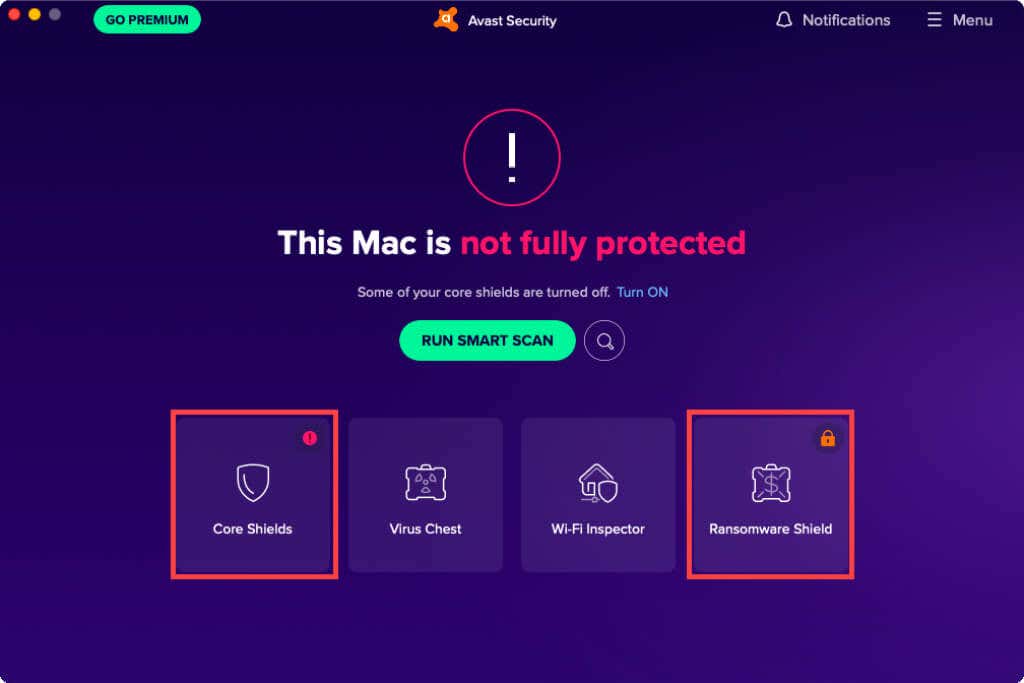
Escudo de archivo
Ubicado debajo de Core Shields. Comprueba automáticamente los nuevos archivos y carpetas en busca de malware. Desactívelo si Avast marca varios archivos incorrectamente o si causa problemas de rendimiento en su Mac.
Escudo web
Ubicado en Core Shields, el escudo web bloquea descargas y sitios web maliciosos. Desactívelo si Safari o su navegador de terceros preferido no funciona correctamente.
Escudo de correo electrónico
Ubicado en Core Shields, el escudo de correo electrónico ofrece seguridad contra archivos adjuntos de correo electrónico sospechosos. Desactívelo si tiene problemas con la aplicación Mail u otros clientes de correo electrónico de terceros.
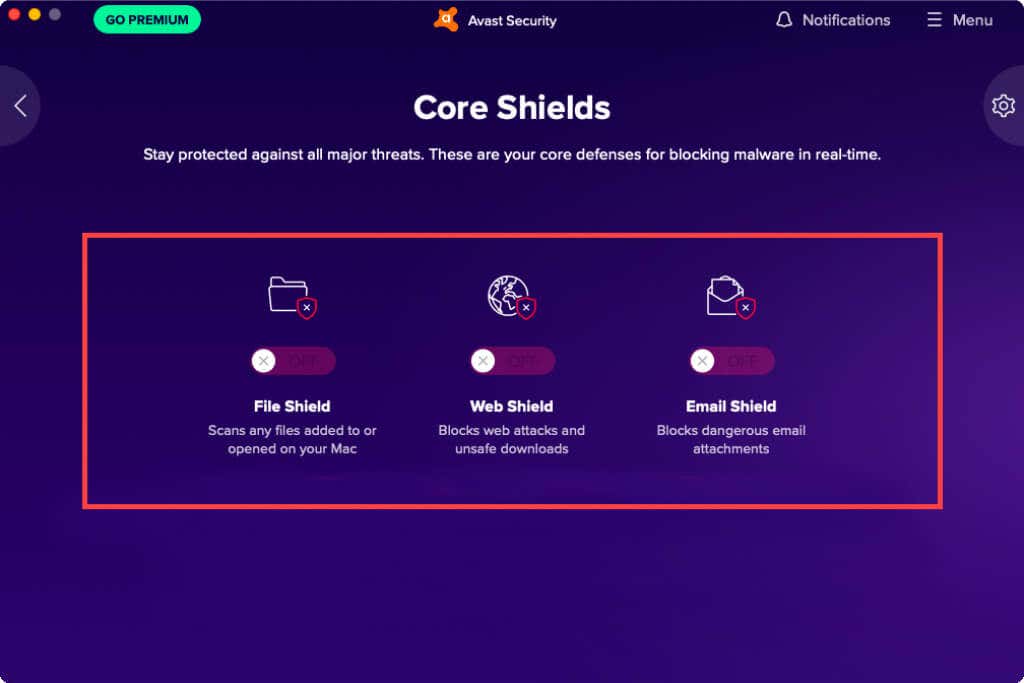
Escudo de ransomware
Ubicado bajo Ransomware Shield, protege su Mac contra ransomware. Desactívelo si Avast sigue afectando negativamente el rendimiento de su Mac.
¿Harto de Avast? Desaste de eso
Cuando apaga Avast, no le impide escanear manualmente su PC o Mac en busca de malware, por lo que aún tiene cierto nivel de seguridad. Simplemente no lo mantenga apagado durante períodos prolongados.
Sin embargo, siempre puede optar por desinstalar Avast de su PC o Mac por completo si cree que no es para usted.








